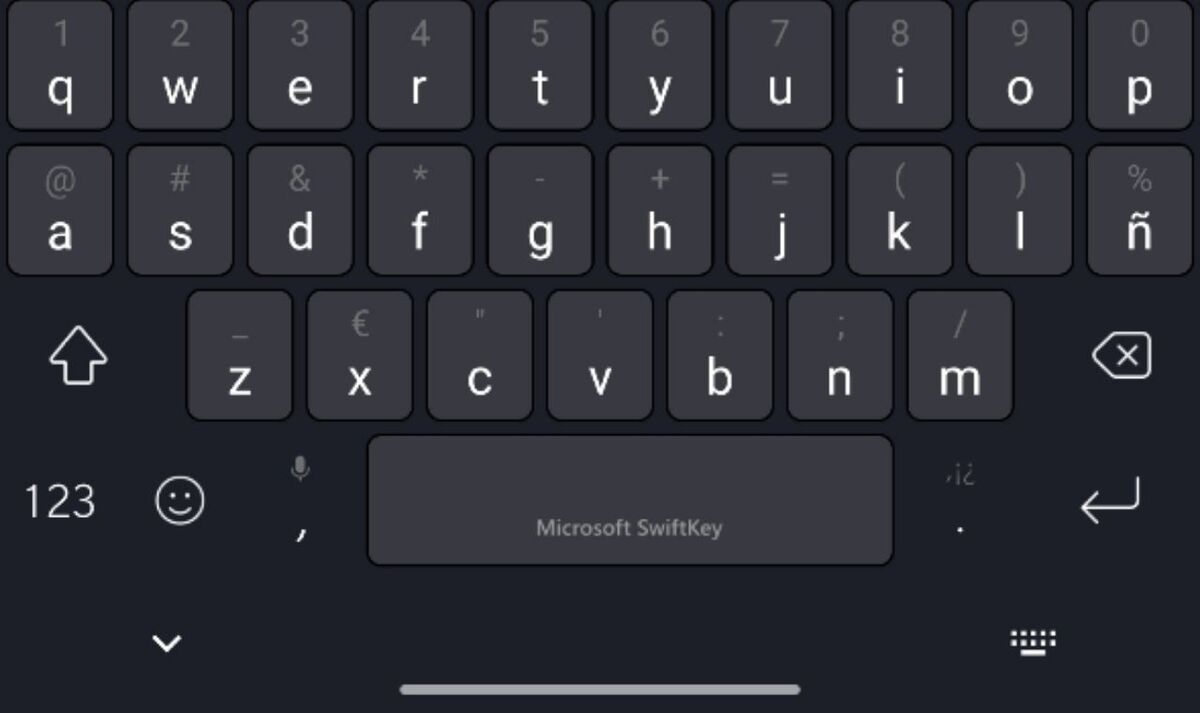
SwiftKey és des de fa força temps un dels millors teclats per als dispositius Android. La major competència d'aquest teclat intel·ligent és Gboard, un dels que per defecte vénen preinstal·lats en molts terminals i aprofita aquest avantatge per guanyar-li la partida a l'adquirit per Redmond allà per 2016.
A el teclat SwiftKey se li pot treure bastant partit, per a això toca conèixer-bastant a fons per tal de conèixer moltes de les seves característiques internes. Hi ha una sèrie de trucs per a la app que està disponible a la Play Store i que ja compta amb més de 500 milions de descàrregues.
Desbloqueja el teclat per posicionar-ho en un altre costat

El teclat sol posicionar sempre a la part inferior, una de les opcions que poden resultar importants per a moltes persones és la de moure'l a un altre costat. Amb la manera flotant podrem desbloquejar- i portar-lo a qualsevol part, ja sigui cap amunt, a l'esquerra oa la dreta.
Per desbloquejar amb un moviment fes el següent:
- Obre alguna de les aplicacions on es mostri el teclat
- Punxa en la icona + a SwiftKey i entra a Configuració, això pot canviar en alguns telèfons, també és possible trobar «Flotant» prem en els tres punts horitzontals, maneres i activa la tercera opció que és «Flotant»
- Fes clic a l'opció que diu flotant
- Ara podràs moure el teclat per qualsevol part de la pantalla
Canvia la mida de el teclat SwiftKey

De voler fer més gran la mida de el teclat SwiftKey ho pots fer, Sobretot si vols teclejar ràpidament sense pressionar una altra tecla per error. Es va a poder adaptar a una mida superior per tal de poder treure el màxim partit a totes les tecles de la qual disposa el teclat virtual.
Per canviar la mida de el teclat SwiftKey fes-ho de la següent manera:
- Accedeix als Ajustaments del teu dispositiu mòbil i entra a Sistema
- A Sistema recerca «Llengua i introducció de text», Prem en SwiftKey
- Ara en SwiftKey dóna-li a «Escriptura» i entra a l'opció de «Ajustar mida», aquí s'ajusta a la mida que prefereixis, el millor és que provis diversos abans de triar un
Habilita els gestos
Tot teclat per Android disposa suport per gestos, SwiftKey no podia ser menys i afegeix opcions realment interessants, entre elles Classic i Flow. La primera és bastant funcional per fer-te d'una manera senzilla amb aquesta opció, mentre la segona et deixarà escriure una o diverses paraules lliscant els dits entre les lletres.
Per habilitar els gestos en SwiftKey has de fer el següent:
- Accedeix als Ajustaments del teu dispositiu Android i després a «Sistema»
- Fes clic a «Llengua i introducció de text»
- Prem sobre «Teclat Microsoft SwiftKey», dins punxa en «Escriptura» i entra en «Escriptura i autocorrecció»
- Ara un cop vegis Entrada per gestos tria el que vulguis usar, el recomanable per a començar és «Classic», el de Flow és convenient usar-lo sempre que et facis amb el clàssic
Amplia els idiomes

Si arribes a parlar en diversos idiomes el millor és tenir múltiples teclats diferents, ja sigui anglès, alemany o francès, qualsevol et val per escriure en un altre llenguatge. Switkey és compatible amb una gran multitud d'idiomes, per això és aconsellable tenir a la nostra disposició una gran varietat. Swiftkey pot ser usat com a traductor instantani, una funció força important.
Per tenir diversos idiomes en el teclat has de fer el següent:
- Accedeix als Ajustaments del teu dispositiu Android
- Obre Sistema i poleixi sobre «Llengua i introducció de text»
- Ara entra al «Teclat» i després accedeix a l'apartat de «Idiomes»
- Un cop dins d'idiomes afegeix els que vulguis, de manera que vas a obrir un gran ventall de possibilitats
Temes per SwiftKey

De voler personalitzar el teclat SwiftKey el millor és poder triar un dels temes disponibles, Per tant és d'elecció per part de l'usuari poder triar un o altre. SwiftKey té diversos temes disponibles, però és veritat que podem descarregar diversos a l'hora de configurar-lo de manera prèvia.
Per disposar dels temes de SwiftKey has de fer el següent:
- Obre els Ajustaments d'Android del teu dispositiu
- Accedeix ara a Sistema
- Ara punxa sobre Idioma i entrada de text
- Punxa en SwiftKey i després a «Temes»
- Busca el tema que vagis a fer servir, prem sobre ell i descarrega el tema, inicia la sessió al compte de Google i accedeix a el nou tema de teclat
Afegeix una bona llista de nombres
Com en qualsevol teclat el millor és disposar d'una fila de nombres amb els quals poder anar afegint, però no tots els usuaris poden permetre això. Si ets d'anar introduint nombres en un missatge de text el millor és tenir-lo a primera vista i això és una cosa essencial en qualsevol teclat.
- Accedeix a qualsevol aplicació (WhatsApp, pàgina web) i obre el teclat
- Ara tindràs accés a el teclat SwiftKey
- Punxa en la icona + i després accedeix a la roda d'engranatge (accés a les eines)
- Accedeix a la «Fila de nombres» i activa l'opció per tenir l'efecte de sempre
Afegeix la barra d'accés ràpid
SwiftKey ha implementat la barra d'accés de ràpid en anteriors versions i el millor és tenir disponibilitat i això succeeix en molts dels casos. Accedeix a GIFs ajustos, personalització de el teclat amb temes, porta-retalls, col·lecció i la ubicació per GPS d'una manera ràpida de la següent manera:
- Fes lliscar cap a l'esquerra la barra perquè us apareguin la resta
- Prem sobre la roda dentada (Opcions)
- Apareixen totes les icones de cadascun dels accessos ràpids
- Prem sobre un per activar i desactivar
- Mantingues pressionat per poder arrossegar i així organitzar la barra d'accés ràpid
Activa el mode d'incògnit

El teclat SwiftKey disposa de la manera incògnit, funcional a l'hora de navegar de manera privada, funciona perfectament amb Google Chrome i la seva navegació de manera anònima. També canviarà de manera automàtica quan escriguis text privat o sensible, per exemple si fas servir el xat secret de Telegram.
Per activar el mode d'incògnit de SwiftKey has de fer el següent:
- Obre una aplicació i desplega el teclat
- Prem sobre els tres punts en horitzontal
- Ara en «Incògnit» prem sobre l'opció i s'activarà de manera automàtica, se't mostrarà el teclat i de fons el logo d'incògnit per saber que mantens la manera
- De voler desactivar has de fer el mateix i prémer sobre l'opció
Activa les prediccions de emojis

Una cosa bastant útil en SwiftKey és la prediccions de emojis, Necessites activar perquè ve per defecte desactivar i sempre et donarà recomanacions. D'usar el teclat virtual de Microsoft has d'anar als ajustos per posar-lo en marxa i poder fer servir alguns que et arribi a suggerir en diferents moments.
Per activar les prediccions de emojis has de fer el següent:
- Obre el teclat SwiftKey al teu dispositiu en qualsevol aplicació
- Accedeix als tres punts en horitzontal i dóna-li a Ajustos
- Entra a l'opció «emojis» i activa «Prediccions de emojis»
- Ara una vegada ho habilitis els emojis rellevants es suggeriran a la barra de predicció
